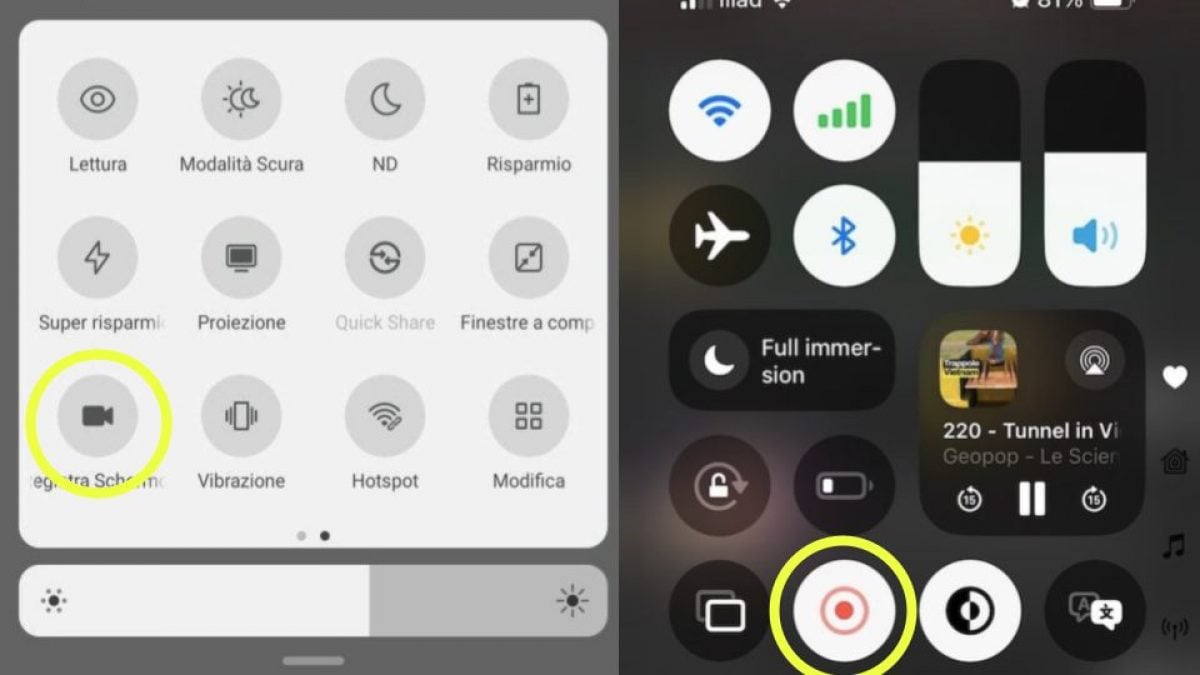
Registrare lo schermo del proprio smartphone può essere utile in molte situazioni: realizzare video tutorial, salvare momenti di gioco, documentare bug o semplicemente condividere un'azione che avviene sullo schermo con qualcuno. Spesso si pensa che per farlo sia necessario scaricare applicazioni di terze parti, ma in realtà i sistemi operativi più diffusi, come Android e iOS, offrono questa funzione già integrata. In questo articolo, vi spiegheremo come registrare lo schermo dello smartphone senza app aggiuntive, analizzando le procedure specifiche per dispositivi Android e per iPhone.
Prima di mostrarvi i vari step da seguire, è importante che sappiate una cosa: alcune app potrebbero impedire la registrazione dello schermo per motivi di sicurezza o copyright (come nel caso delle app delle piattaforme di video streaming o quelle bancarie).
Come registrare lo schermo su Android
Sugli smartphone Android che presentano una versione del “robottino verde” non personalizzata, quindi l'interfaccia standard del sistema operativo di Google, è possibile avviare una registrazione dello schermo con questi passaggi:
- Partendo dalla parte superiore dello schermo, scorrete il dito due volte verso il basso.
- Toccate la dicitura Registrazione dello schermo (tenendo conto che potreste dover scorrere verso destra per individuare l'impostazione, rappresentata da una sorta di mirino).
- Qualora l'opzione in questione non fosse disponibile, toccate il pulsante Modifica rappresentato dal simbolo della matita e trascinate l'icona di Registrazione dello schermo in Impostazioni rapide.
- Selezionate cosa includere nella registrazione (audio, tocchi sullo schermo, etc.) e premete Avvia.
- Interrompete la registrazione scorrendo il dito verso il basso, partendo dalla parte superiore dello schermo e selezionando il pulsante Registrazione dello schermo.
Naturalmente i passaggi da seguire saranno differenti qualora sul vostro smartphone “giri” una versione di Android personalizzata dal produttore del dispositivo. Sui dispositivi Samsung, ad esempio, bisogna seguire questi altri step:
- Partendo dalla parte superiore dello schermo, trascinate il dito verso il basso per richiamare il pannello Impostazioni rapide e toccate l'opzione Registrazione schermo.
- Scegliete l'opzione preferita per quanto riguarda l'inclusione nello screen recording di suoni e tocchi sullo schermo, e pigiate su Avvia registrazione.
- Fate tap sull'icona Pausa per mettere in pausa la registrazione oppure sull'icona Stop per terminarla del tutto.

Come registrare lo schermo dell'iPhone
Se utilizzate un iPhone, la procedura tramite la quale registrare lo schermo è altrettanto semplice. Gli step da seguire in questo caso sono i seguenti:
- Richiamate il Centro di Controllo, scorrendo il dito verso il basso partendo dall'angolo in alto a destra o effettuando uno swipe dal fondo dello schermo verso l'alto (dipende dal modello in uso).
- Qui troverete l’icona di registrazione, rappresentata da un cerchio dentro un altro cerchio: toccatela per avviare lo screen recording, che partirà a tutti gli effetti dopo il conto alla rovescia di tre secondi.
- Se volete includere anche la cattura di suoni esterni, avvalendovi dunque del microfono presente sul vostro “melafonino” effettuate un tap prolungato sull'icona di registrazione, toccate l'opzione Microfono non attivo (così che diventi attivo) e fate tap sul pulsante Avvia registrazione.
- Per interrompere la registrazione, toccate l'indicatore rosso comparso nella barra superiore oppure richiamate il Centro di Controllo e premete il cerchio rosso.
- La registrazione dello schermo viene salvata nell'app Foto nella propria libreria.


;Resize,width=578;)
;Resize,width=767;)
;Resize,width=727;)
;Resize,width=727;)
;Resize,width=727;)
;Resize,width=727;)
;Resize,width=727;)

